百度以及参考网上一堆安装centos的步骤最后卡在了 grub引导命令这一块
网上一堆教你
选中Install CentOS Linux 7,按e(有些是按Tab)进入编辑模式后,在屏幕的最下面会出现当前运行的脚本命令。
setparams ‘Install CentOS Linux 7
linuxefi/images/pxeboot/vmlinuz inst.stage2=hd:LABEL=CentOS\x207\x20x86_64 xdriver=vesa quiet
initrdefi/images/pxeboot/initrd.img
修改其中选中的部分
setparams ‘Install CentOS Linux 7
linuxefi/images/pxeboot/vmlinuz inst.stage2=hd:/dev/sdb4:/ quiet
initrdefi/images/pxeboot/initrd.img
但是在centos7.8中引导命令其实是这样的
选中Start Centos 7,按e(有些是按Tab)进入编辑模式后,在屏幕的最下面会出现当前运行的脚本命令。
linuxefi /isolinux/vmlinuz0 root=live:LABEL=CentOS-7-x86_64-LiveKDE-2003 ro rd.live.image quiet rhgb
initrdefi /isolinux/initrd0.img
如果不做任何修改直接执行 会报错找不到文件,这是为什么呢
这是因为fat32和ntfs中label的长度不能超过十一位,所以label名称并不是CentOS-7-x86_64-LiveKDE-2003,此时我们只有修改为正确的label名就行
解决方法:
1.U盘插入usb
2.启动win10
3.在我的电脑中,找到U盘对应的正确的label名称(我的是 CENTOS7,如果有空格可以右键属性修改)
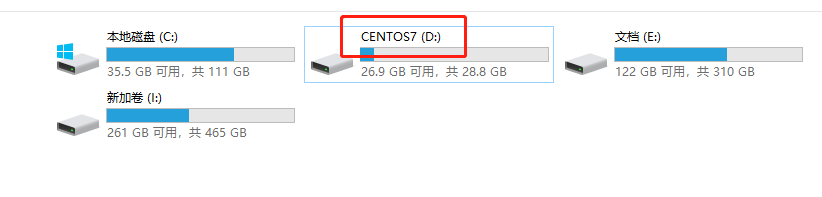
你也可以右键属性修改成你想要的任何名称(不要留空格)

4.重启电脑bios选择U盘启动
5.选中Start Centos 7,按e(有些是按Tab)进入编辑模式后,在屏幕的最下面会出现当前运行的脚本命令。
把错误的label名修改成正确的label名称(CentOS-7-x86_64-LiveKDE-2003 改成 CENTOS7)
linuxefi /isolinux/vmlinuz0 root=live:LABEL=CENTOS7 ro rd.live.image quiet rhgb
initrdefi /isolinux/initrd0.img
6.ctrl+x 执行安装命令,你就可以执行正确的安装啦(进入centos桌面后你还需要点击左下角的菜单选择install hard执行安装到硬盘的命令)
补充 第五步的替代方法
可以直接在上述第3步中 用记事本或者编辑器 修改 U盘 /EFI/BOOT目录下的grub.cfg文件将其中的label修改成正确的label名称

修改之后

然后在选中Start Centos 7之后就可以直接enter进入不用在按e或者tab编辑模式






















 2327
2327











 被折叠的 条评论
为什么被折叠?
被折叠的 条评论
为什么被折叠?








